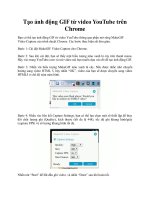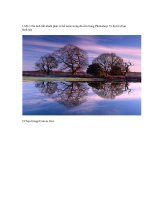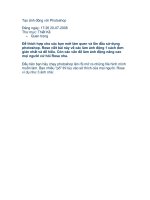Tạo ảnh động vui nhộn từ webcam doc
Bạn đang xem bản rút gọn của tài liệu. Xem và tải ngay bản đầy đủ của tài liệu tại đây (223.06 KB, 6 trang )
Tạo ảnh động vui nhộn từ webcam
Tạo ảnh động vui nhộn từ webcam
(4Netizen) Dịch vụ 3Frames ()
giúp bạn tạo ảnh động vui nhộn bằng cách ghép
các cử động liên hoàn được chụp lại thông qua
webcam.
Đầu tiên, bạn cần đăng ký tài khoản miễn phí tại
bằng cách nhấn nút Login >
Register, điền đầy đủ thông tin vào khung trống:
Username (tên đăng nhập), Password (mật khẩu),
Password Again (lặp lại mật khẩu), Email (địa chỉ
thư điện tử cá nhân). Xong, nhấn Register.
Lưu ý: Nếu không đăng ký tài khoản, bạn vẫn có thể
dùng thử chức năng tạo ảnh động vui nhộn mà dịch
vụ cung cấp, nhưng không thể tải ảnh về máy được.
1. Tiếp theo, bạn truy cập địa chỉ ,
nhấn nút Login, đăng nhập bằng tài khoản cá nhân,
nhấn nút Start Webcam > Allow để kích hoạt
webcam. Trước khi thực hiện, bạn nên tham khảo các
ảnh động mà những thành viên khác đã thực hiện
trước đó tại danh sách bên dưới.
2. Bạn thực hiện các cử động trước ống kính
webcam. Với mỗi cử động khác nhau, bạn nhấn phim
Spacebar để ghi lại thành các khung hình. Mặc định,
dịch vụ tạo sẵn ba khung hình trống để bạn ghi hình,
tuy nhiên bạn có thể thêm hoặc bớt số khung hình
bằng cách nhấn phím + (thêm) hoặc – (bớt). Danh
sách khung hình hiển thị tại góc trái phía trên màn
hình webcam.
Sau khi chụp lần lượt từng khung hình với những cử
động khác nhau, bạn nhấn nút Preview. Lúc này, dịch
vụ sẽ tự động ghép nối các cử động để tạo thành một
ảnh động liên tục. Trong trường hợp thực hiện sai cử
động trong một khung hình nào đó, bạn chỉ việc thực
hiện lại cử động và nhấn phím số thứ tự tương ứng
với khung hình đó.
3. Tại khung Speed nằm bên dưới hình kết quả, bạn
điều chỉnh tốc độ chuyển cảnh giữa từng khung hình
bằng cách kéo thanh trượt qua trái (tăng tốc độ) hoặc
qua phải (giảm tốc độ). Xong, nhấn nút Submit để
hoàn tất.
Để tải ảnh về máy, bạn nhấn liên kết 3Frames từ
bảng đăng nhập nằm bên trái màn hình, nhấn chuột
phải lên ảnh muốn tải về máy, chọn Save Picture As,
đặt tên và chọn thư mục lưu trữ ảnh và nhấn Save.
Nếu muốn lưu ảnh với kích thước lớn hơn, bạn nhấn
chuột lên ảnh thu nhỏ để mở ảnh lớn rồi thực hiện
thao tác tương tự.